
Der PHP-Editor von Apple zeigt Ihnen, wie Sie mit dem schwarzen Bildschirm umgehen, wenn Sie die Win10-Start-Anmeldeoberfläche nur mit der Maus aufrufen. In diesem Fall kann es an beschädigten Systemdateien oder Treiberproblemen liegen. Zu den Lösungen gehören das Reparieren von Systemdateien, das Deinstallieren kürzlich installierter Programme, das Aktualisieren von Grafikkartentreibern usw. In diesem Artikel werden die Schritte im Detail erläutert, die Ihnen dabei helfen, dieses Problem schnell zu lösen und Ihren Computer wieder normal zu nutzen.
1. Drücken Sie die Tastenkombination Strg+Alt+Entf auf der Tastatur, um den Task-Manager zu öffnen, wie in der Abbildung gezeigt:
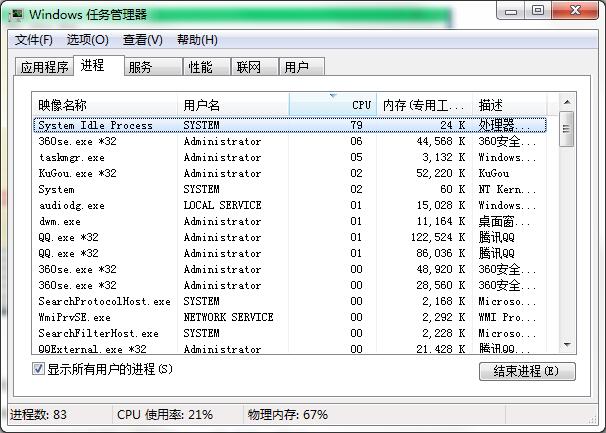
2. Klicken Sie im Fenster auf Datei → Neue Aufgabe ausführen, geben Sie Explorer.exe ein, und aktivieren Sie „Diese Aufgabe mit Systemadministratorrechten erstellen“ und klicken Sie auf „OK“, wie im Bild gezeigt:
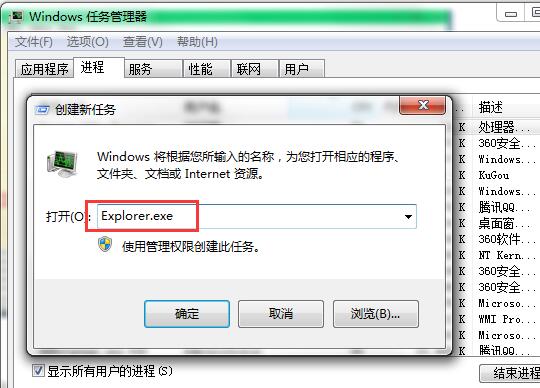
3 Drücken Sie dann „win+r“, um das Ausführungsfenster zu öffnen, und geben Sie „regedit“ ein, um den Registrierungseditor zu öffnen, wie im Bild gezeigt:
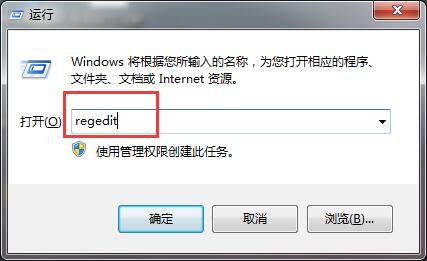
4. Öffnen Sie nacheinander: HKEY_Local_MACHINE Software Microsoft Windows NTCurrentVersion Winlogon. Suchen Sie im rechten Fenster die Shell, wie im Bild gezeigt:
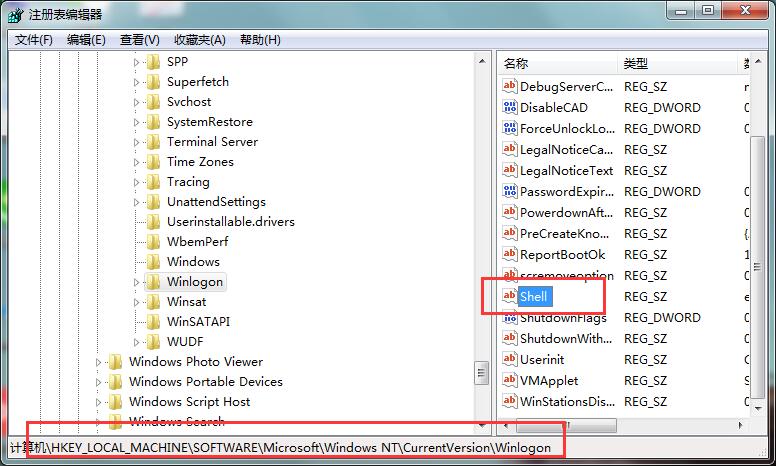
5. Ändern Sie in der Benutzeroberfläche die numerischen Daten in explorer.exe und klicken Sie auf OK, wie im Bild gezeigt:
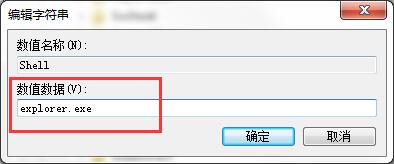
Das obige ist der detaillierte Inhalt vonErklärung, wie Sie das Problem eines schwarzen Bildschirms nur mit der Maus beim Aufrufen der Anmeldeoberfläche von Win10 beheben können. Für weitere Informationen folgen Sie bitte anderen verwandten Artikeln auf der PHP chinesischen Website!
 Der Win10-Bluetooth-Schalter fehlt
Der Win10-Bluetooth-Schalter fehlt
 Warum werden alle Symbole in der unteren rechten Ecke von Win10 angezeigt?
Warum werden alle Symbole in der unteren rechten Ecke von Win10 angezeigt?
 Der Unterschied zwischen Win10-Ruhezustand und Ruhezustand
Der Unterschied zwischen Win10-Ruhezustand und Ruhezustand
 Win10 pausiert Updates
Win10 pausiert Updates
 Was tun, wenn der Bluetooth-Schalter in Windows 10 fehlt?
Was tun, wenn der Bluetooth-Schalter in Windows 10 fehlt?
 Win10 stellt eine Verbindung zum freigegebenen Drucker her
Win10 stellt eine Verbindung zum freigegebenen Drucker her
 Bereinigen Sie den Müll in Win10
Bereinigen Sie den Müll in Win10
 So geben Sie den Drucker in Win10 frei
So geben Sie den Drucker in Win10 frei




